
Routers ditawarkeun ku ASUS dicirikeun ku hirup jasa pisan panjang. Malah tinggaleun jaman model moral, dileupaskeun leuwih ti lima taun ka tukang, adequately bisa minuhan fungsi maranéhanana kiwari, tapi teu kudu poho ngeunaan kedah périodik timbul pikeun layanan firmware nu menata alat. Mertimbangkeun kumaha ngomean atawa nurunkeun versi tina ASUS RT-N10 router firmware, kitu ogé balikkeun kinerja sistem on alat lamun karuksakan na lumangsung.
The routers asus nu gampang - produsén geus dijieun parabot basajan sadia pikeun ngembangkeun unggal pamaké, sarta disederhanakeun prosedur pikeun ngaganti firmware hiji versi ka nu sejen. Dina waktu nu sarua, mertimbangkeun:
Kabéh Manipulasi rujukan anu dilumangsungkeun ku pamaké nu di kawijaksanaan sorangan, di peril sarta résiko sorangan! Ngan nu boga alat téh jawab hasil operasi dilumangsungkeun, kaasup négatip!
Persiapan
Kanyataanna, langsung firmware Asus RT-H10 anu dipigawé pisan saukur jeung lasts ukur sababaraha menit, tapi pikeun mastikeun kaayaan sapertos urusan, kitu ogé mun gagal ulah sarta kasalahan dina prosés, nya eta perlu tos nyiapkeun. Mertimbangkeun operasi nyadiakeun gancang, aman jeung kasulitan-gratis reinstalling nu firmware router. Dina waktu nu sarua, pamaké anu nyanghareupan leyuran tugas ditaliti pikeun kahiji kalina bakal tiasa ngalenyepan téhnik utama dipaké pikeun berinteraksi sareng program bagian tina routers.

Aksés ka Admin
Ampir kabéh Manipulasi kalawan router anu dijieun ngagunakeun panel administrasi sahiji alat (admin). Aksés ka kontrol parameter alat tiasa didapet tina sagala browser Internét.
- Buka browser jeung asupkeun kana palang alamat:
192.168.1.1
- Pencét "Asupkeun" dina keyboard, nu bakal ngakibatkeun penampilan jandéla otorisasina dina panel admin. Lebetkeun "Admin" dina duanana widang teras klik "Login".
- Hasilna, anjeun meunang aksés ka panganteur web router ASUS RT-N10.
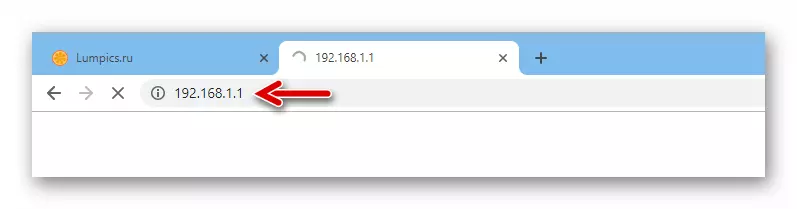


Sakumaha anjeun tiasa tingali nuliskeun sacara adminitrasi, Alamat IP, login sarta sandi nu diperlukeun. Mun kabeh parameter ieu atawa salah sahijina geus robah sarta unknowns dibéré (jigana poho) nilai nalika alat nu asalna ngonpigurasi atawa salila operasi anak, eta moal aksés usaha jeung fungsi kadali router anu. Kaluaran ti posisi luhur teh reset pinuh sahiji alat kana setélan pabrik, nu bakal dibahas dihandap, sarta dina kasus anu poho login / sandi, ieu téh hiji-hijina jalan kaluar. Tapi netelakeun alamat IP tina router, upami kanyahoan, anjeun tiasa nganggo alat software ASUS - Alat Papanggihan..
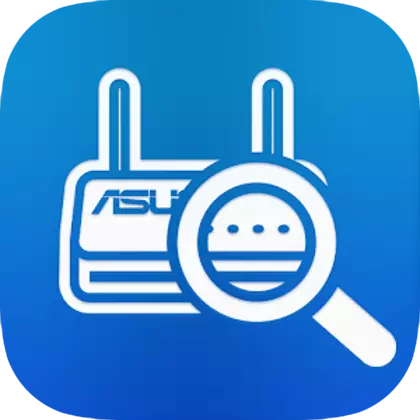
Download ASUS Alat Papanggihan Utiliti keur ngartikeun alamat IP anu routers produsén
- Buka rojongan kaca teknis asus RT-H10 dina link dieusian luhur. Dina daptar turun-handap "Mangga tangtukeun OS", pilih versi Windows dipasang dina PC Anjeun.
- Dina bagian "puseurna", klik "Download" tombol on ngaran alat Papanggihan ASUS Alat nu baris muka arsip jeung sebaran utiliti kana piringan PC.
- Ngabongkar éta narima tur buka folder file Discovery.exe. Buka eta pikeun ngamimitian pamasangan.
- Klik "salajengna" di opat jandéla mimiti wizard instalasi saméméh nyalin payel.
- Ngadagoan pamasangan asus ka instalasi Papanggihan teras klik "rengse" dina jandéla Installer pagawean, tanpa nyoplokkeun centang "Mulai Alat Pamulihan".
- utiliti bakal ngamimitian otomatis jeung geura ngamimitian scanning jaringan nu PC disambungkeun, télépon pikeun ketersediaan Alat ASUS.
- Saatos beungeut RT-N10 dina jandela ASUS Alat Papanggihan, nami model router dipintonkeun, sarta nilai SSID, anu IP alamat na subnet topeng dipikahoyong dipintonkeun.
- Buka otorisasina Dina adjustment of router sanggeus detecting nilai parameter, anjeun tiasa langsung ti Alat Papanggihan utiliti - pikeun ieu, klik "Konfigurasi (s)" tombol.
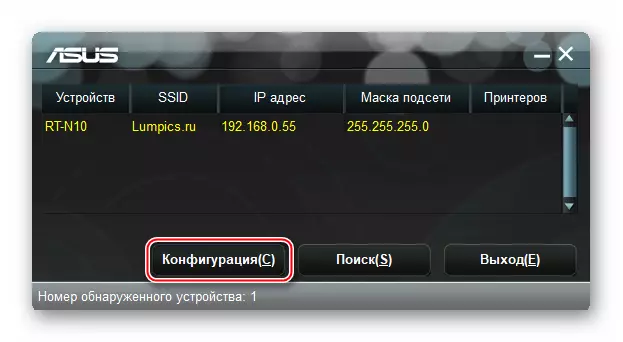
Hasilna, browser bakal ngamimitian, demonstrating kaca lawang dina panel administrasi.
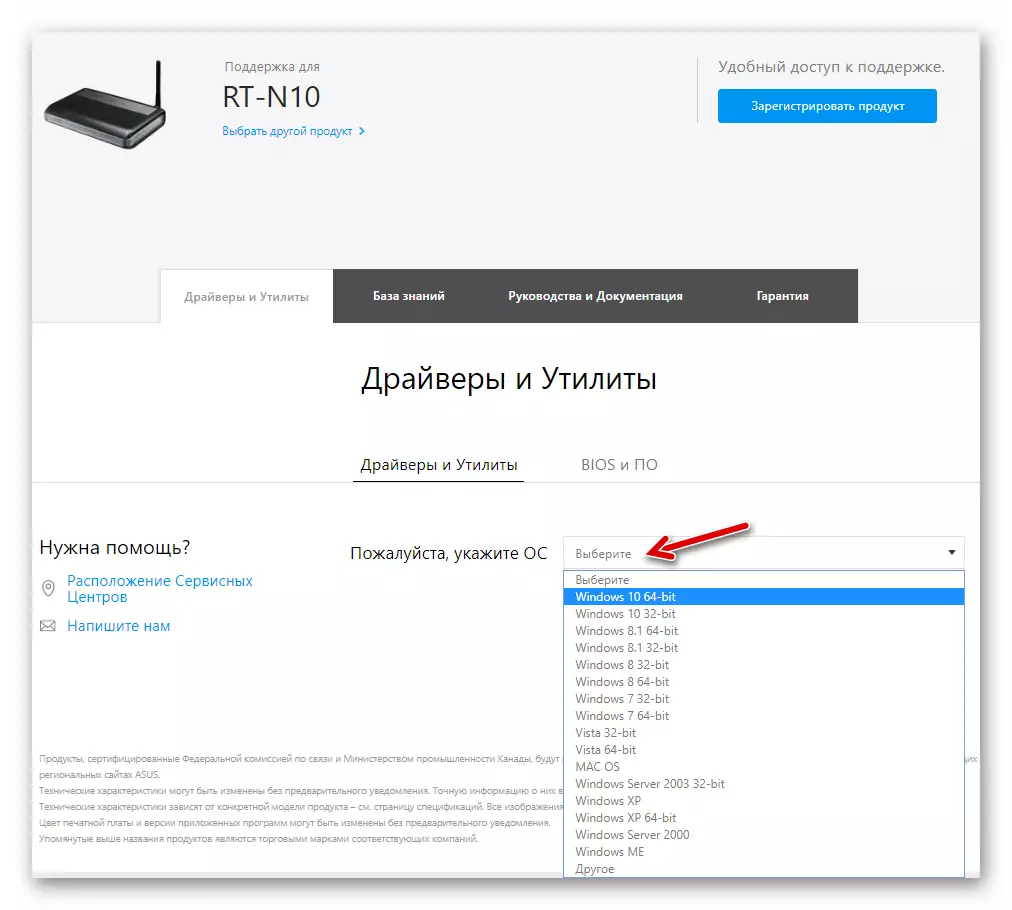


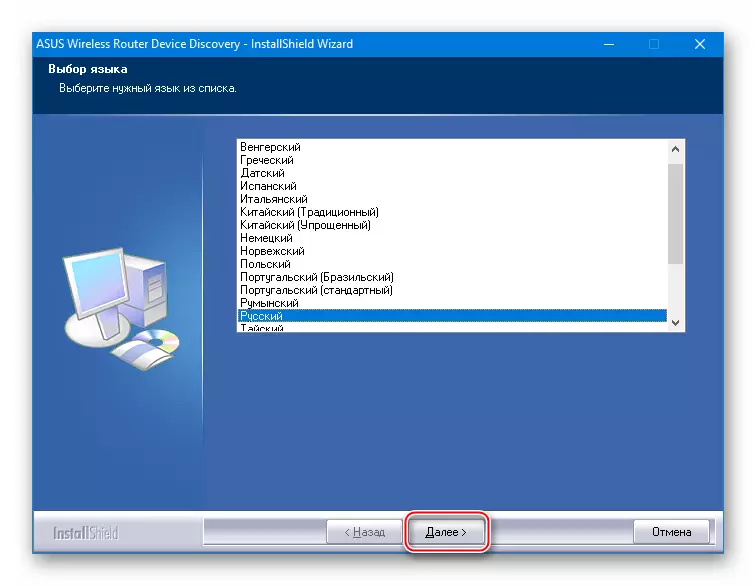
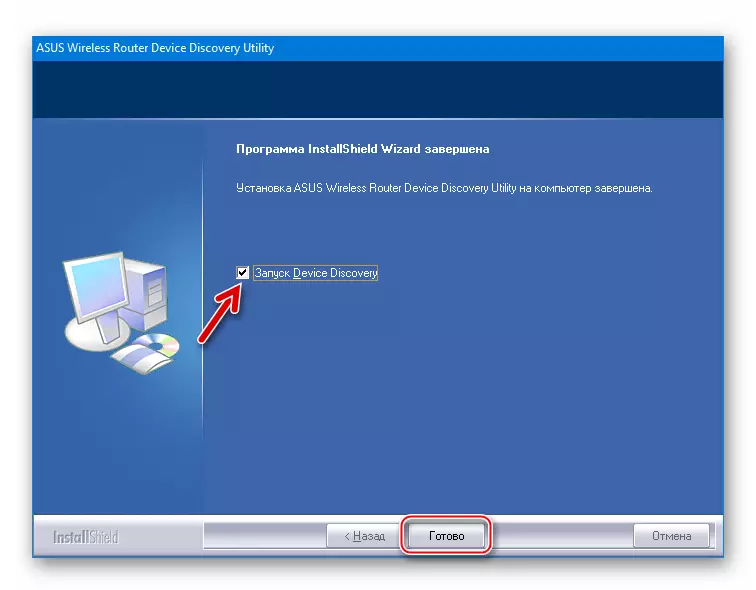


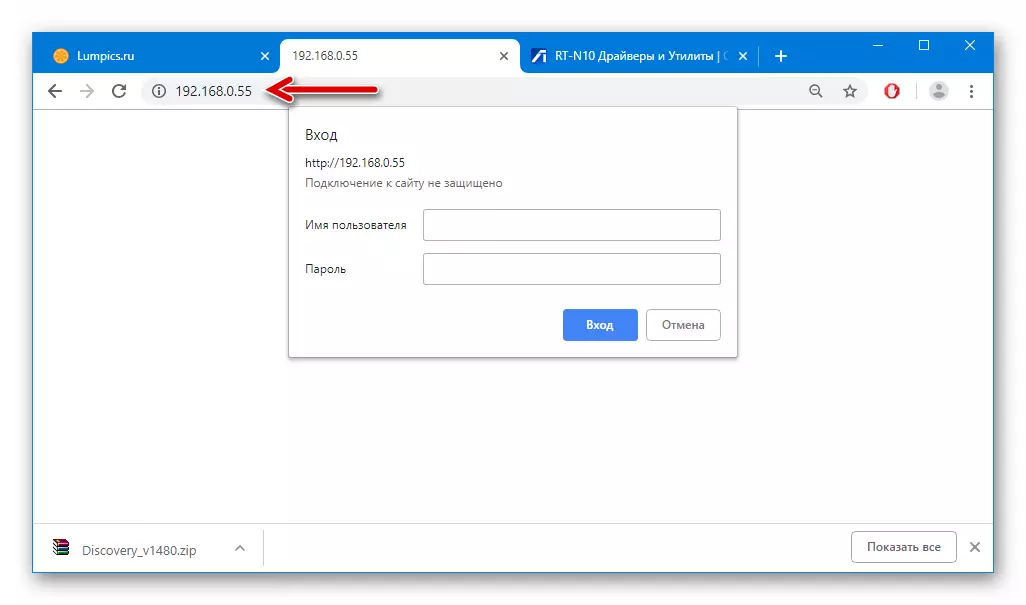
Bacup na recovery parameter
Hal kahiji téh nya éta Disarankeun do sanggeus logging kana panganteur web ASUS RT-N10 ieu pikeun nyieun salinan berkas-parameter anu nyadiakeun aksés Internét na fungsi tina jaringan lokal. Ayana setélan cadangan bakal ngidinan Anjeun pikeun gancang balikkeun nilai maranéhna, nu hartosna yén pagelaran jaringan, pusat tina nu router, upami aparat nu mangrupa ropéaan reset atanapi lepat.
- Asup ka admin. Buka bagian "Administrasi" ku ngaklik on ngaranna dina daftar dina ditinggalkeun dina kaca.
- Buka Mulangkeun / Simpen / Download Setélan tab.
- Klik "Simpen" tombol, anu bakal ngundeur informasi file ngandung ngeunaan setélan router, dina piringan PC.
- Kana parantosan prosedur dina "Download" folder atawa diréktori dieusian ku pamaké basa executing item saencana, file nu bakal muncul. Settings.cfg. - Ieu nu cadangan parameter tina router anu.


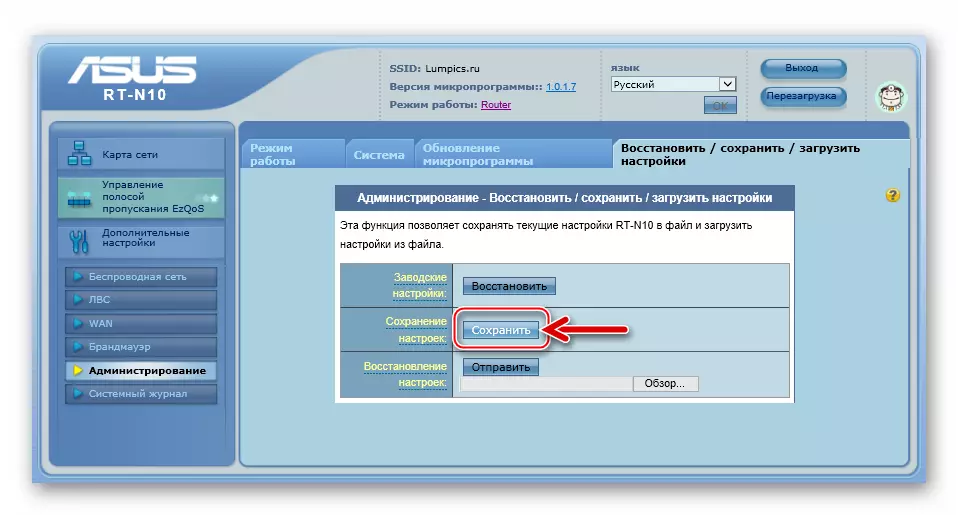

Lamun perlu balikkeun setelan asus RT-H10 kapayunna:
- Buka tab sarua jeung nu cadangan nu ieu disimpen, teras klik tombol "Pilih File", ayana sabalikna ngaran "Mulangkeun Setélan" pilihan.
- Sebutkeun jalur ka payel cadangan, pilih eta teras klik "Buka".
- Klik "Nepikeun" tombol lokasina di daerah "Mulangkeun Setélan".
- Nyangka ngalengkepan recovery parameter jeung reboot router anu.
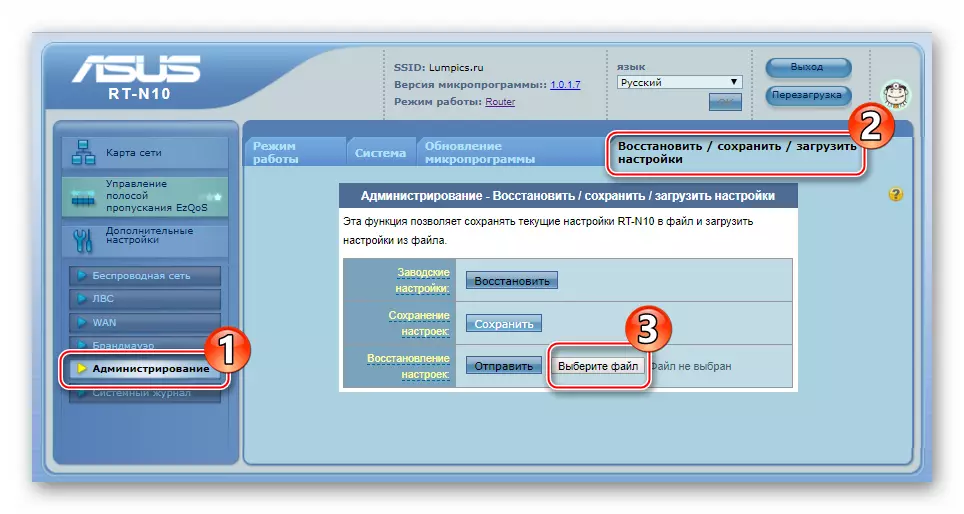

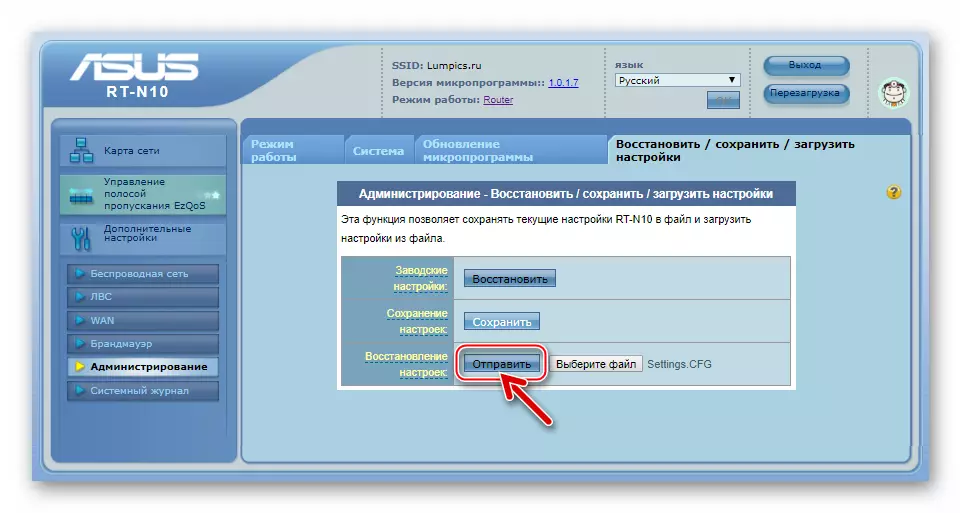

Ngareset
Kanyataanna, kedip-kedip nu sanes a panacea ti gagal di operasi router tur teu ngajamin yén ASUS RT-N10 sanggeus prosedur bakal fungsina persis sakumaha anu kasebut perlu pamaké. Dina sababaraha kasus, penjahat tina lepat "kabiasaan" di router mangrupa harti lepat parameter na dina jaringan husus, sarta pikeun mastikeun operasi normal, geus cukup keur balik alat pikeun kaayaan pabrik jeung ngonpigurasikeun deui.
Heuras "Mulangkeun" tombol.
- Sambungkeun kakuatan ka router jeung nempatkeun eta di jalan saperti anu kasebut nyaéta dimungkinkeun pikeun niténan indikator LED dina panel hareup.
- Ngagunakeun hartosna primér, contona, dina klip disinued, pencét "Mulangkeun" tombol ayana dina panel pungkur ti router deukeut konektor LAN4.
- Tahan kana "Mulangkeun" dugi momen nalika indikator kakuatan dina panel hareup Asus RT-H10 bakal flash, teras leupaskeun tombol reset.
- Ngadagoan alat pikeun balikan deui, nu satutasna sakabeh parameter na bakal balik ka nilai pabrik.

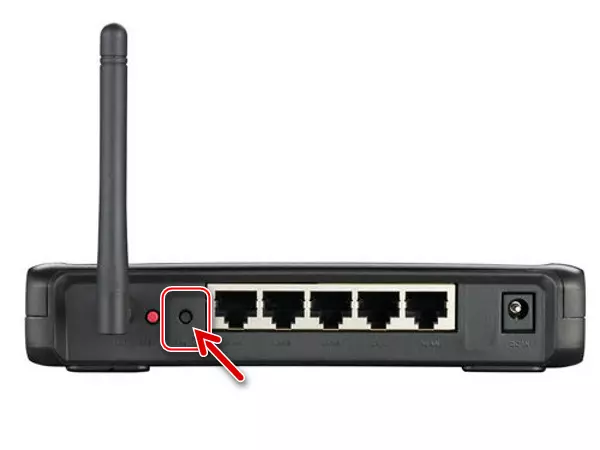

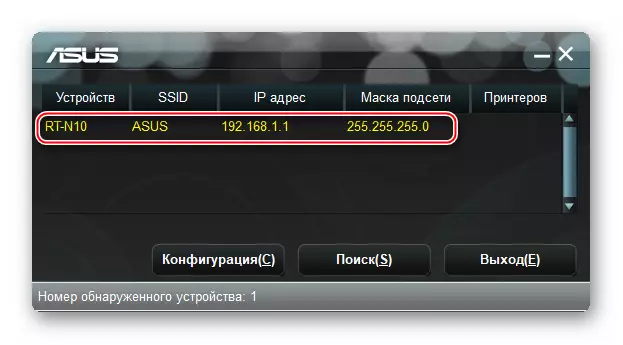
Loading firmware
File ngandung rupa versi firmware pikeun instalasi di ASUS RT-N10 kudu didownload éksklusif ti ramatloka resmi produsén urang - ieu ensures kasalametan tina aplikasi diusulkeun handap dina metoda sahiji metodeu firmware router.

Ngundeur ASUS RT-N10 router firmware ti Loka resmi
- Log ka adminpanels router sarta manggihan jumlah assembly dipasang dina alat firmware dina urutan napigasi salajengna kaping sahiji siaran firmware di, sarta ogé ngartos naha update teh anu diperlukeun. Di luhur kaca utama panganteur web aya hiji "firmware versi" - ti nomer dieusian gigireun ngaran ieu, hartosna jumlah assembly dipasang dina alat.
- Buka ku ngaklik dina link di handapeun asupna kana instruksi ieu, kaca web resmi dijieun nyadiakeun rojongan teknis kana asus RT-H10 router boga, sarta klik "Pranata na puseurna" tab.
- Dina kaca nu muka, klik "mios sarta PO".
- Klik tumbu "Tembongkeun Sadaya" pikeun aksés daptar lengkep koropak firmware aya.
- Pilih versi firmware nu dipikahoyong ti daptar tur klik tombol Download di wewengkon ngandung émbaran ngeunaan koropakna diundeur.
- Kana parantosan ngundeur, Bahékeun berkas paket diundeur.
- File kalawan extension * .trx Nampi salaku hasil tina unpacking paket diundeur ti loka resmi, sarta aya hiji firmware dimaksudkeun pikeun mindahkeun ka alat.
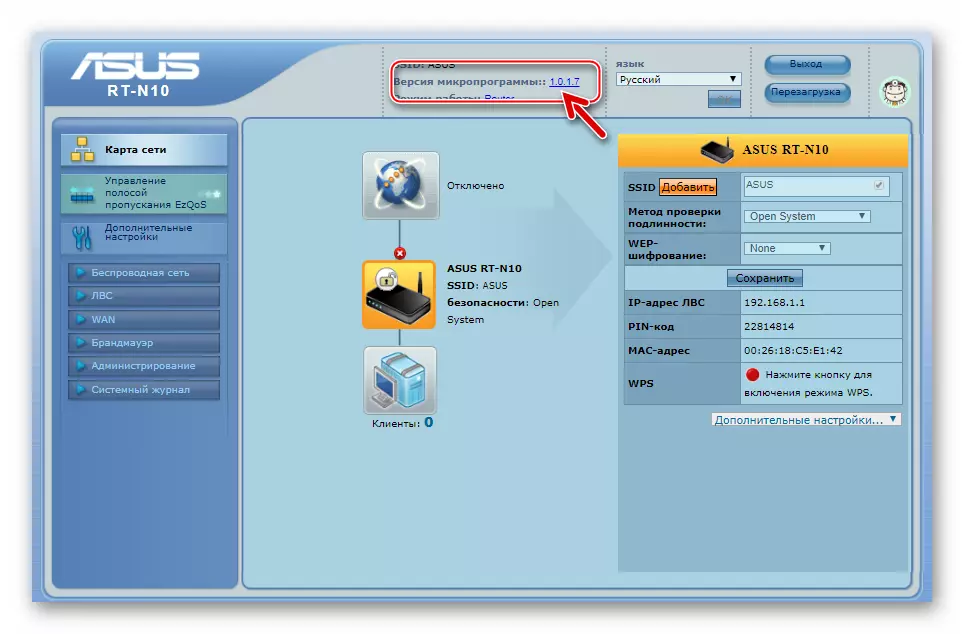

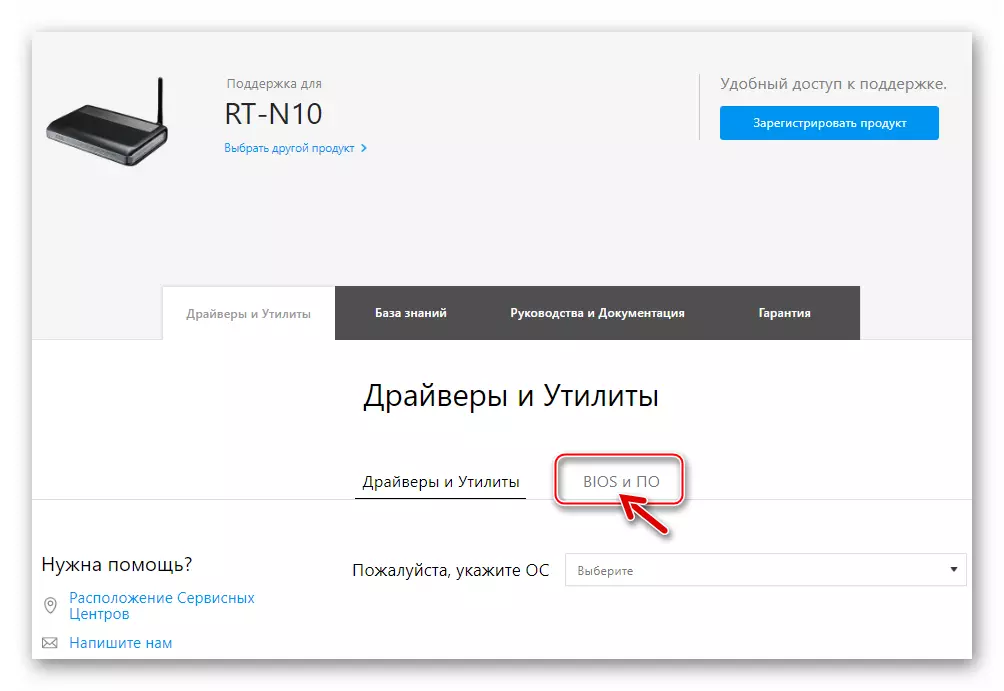

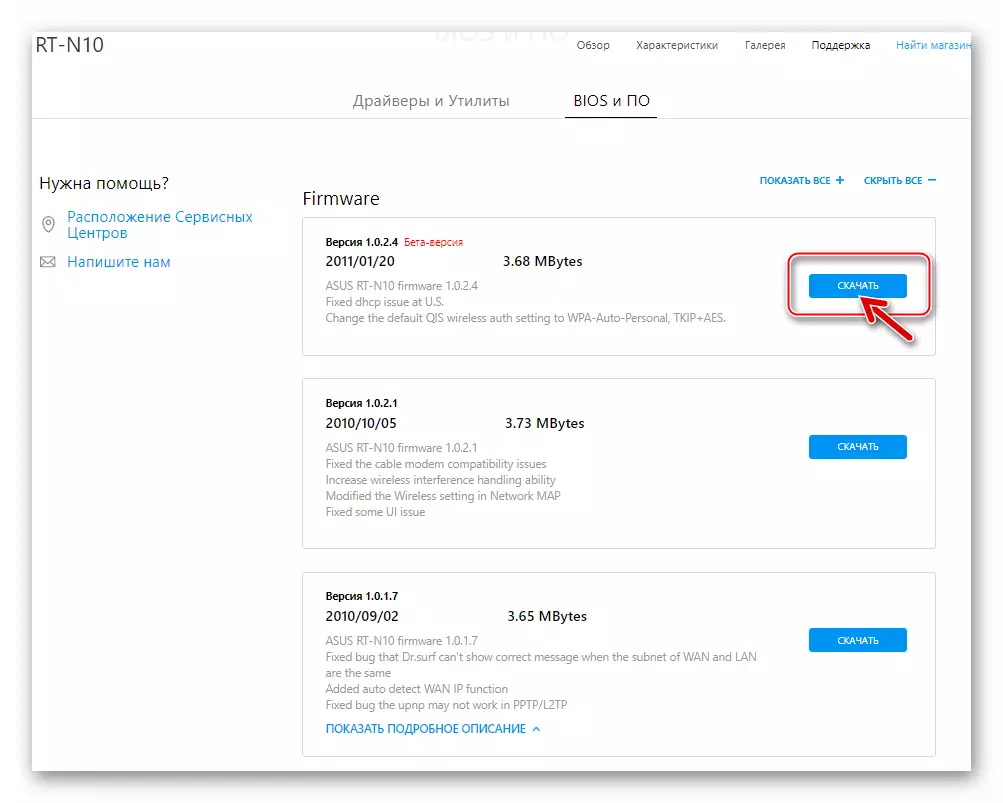


Rekometasi
Ampir kabéh masalah timbul dina prosés firmware tina routers, dina tilu alesan utama:- mindahkeun data ka router anu dilumangsungkeun dina sambungan nirkabel (Wi-Fi), kirang stabil ti kabel.
- Prosés reinstalling firmware nu geus interrupted ku pamaké dugi parantosan lengkep.
- Salila ditulis tina mémori flash router, listrik geus dieureunkeun dina alat jeung / atawa PC dipaké salaku alat pikeun firmware nu.
Ku kituna, pikeun nangtayungan ASUS RT-H10 tina karuksakan nalika reinstalling firmware, turutan saran handap:
- Paké ari patch pasangkeun aparatur sarta komputer salila prosedur;
- Dina henteu bisi teu interrupting proses firmware;
- Nyadiakeun hiji catu daya stabil jeung router tur PC (dina versi sampurna, sambungkeun kadua alat eta ka UPS).
Kumaha flash ASUS RT-N10
Metodeu utama firmware sahiji modél dianggap tina router anu ukur dua. Kahiji ieu dipaké lamun kudu update atanapi roll deui nu firmware alat, sareng nu kadua kudu dipake lamun dina bagian software of router dina ieu ruksak tur merlukeun recovery. Duanana pilihan nyarankeun pamakéan sumberdaya software resmi ditawarkeun ku produsén.

Metoda 1: Update, Nurunkeun Vérsi jeung reinstalling firmware nu
Metodeu baku tina firmware Asus RT-H10, documented ku produsén resmina, ngalibatkeun alat anu dilengkepan panganteur web router, sarta cocog pikeun pamakéan di paling kaayaan. Henteu masalah naon versi firmware nu geus dipasang dina alat jeung nu assembly pamaké hayang digitus router na - sagalana geus rengse ku ngajalankeun léngkah di handap ieu.
- Buka kaca panel administrasi sarta asup. Angkat ka bagian administrasi.
- Klik "firmware Update.
- Buka berkas firmware jandela Pilihan nu bakal dipasang di RT-N10 ku ngaklik "Pilih File" deukeut file firmware anyar.
- Sebutkeun jalur ka firmware sarat ti produsén, nyorot file. * .trx Teras klik "Buka".
- Pikeun initiate prosedur pikeun overwriting a memori siram of router ku data ti file kalawan firmware nu, klik "Nepikeun" tombol.
- Nyangka parantosan tina prosés instalasi firmware, anu biasana dipirig ku ngeusian kaluar indikator palaksanaan.
- Dina ahir kedip-kedip nu, router anu otomatis bakal dibalikan deui. browser bakal mintonkeun ASUS RT-H10 panel administrasi, dimana anjeun bisa mastikeun yén versi firmware geus robah. Buka pamakéan pilihan tina operasi router dikadalikeun tina firmware anyar.


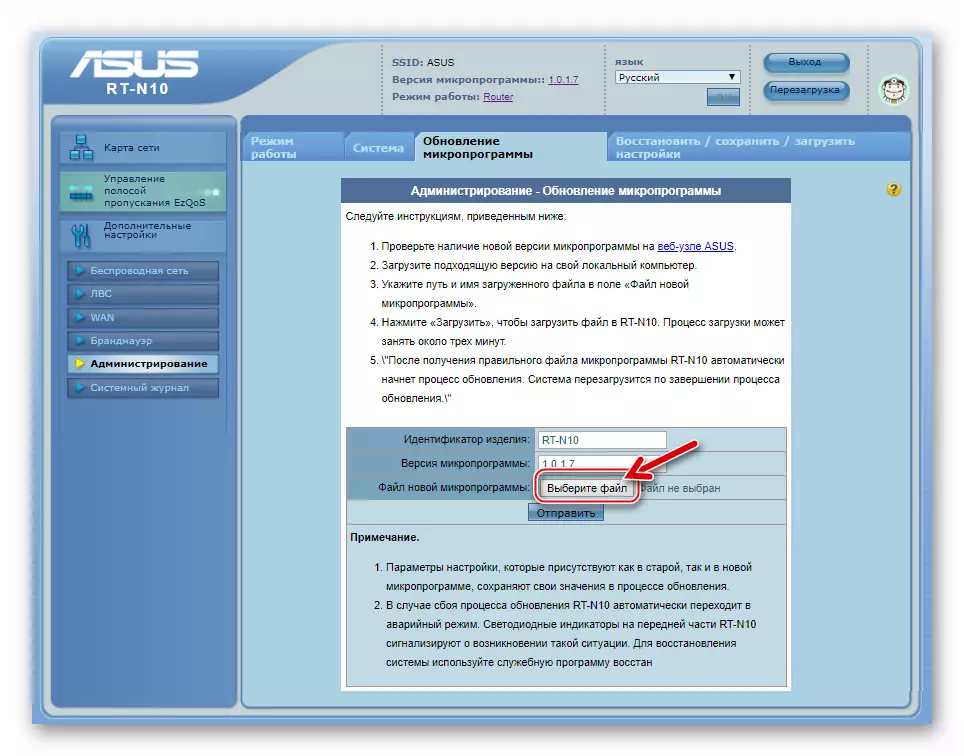



Ieu kudu dicatet, teu di sakabeh kasus, indikator palaksanaan prosedur mucunghul dina kaca web panganteur. Mun prosés overwriting mémori flash teu visualized na admin di sigana "eung" salila prosedur, anjeun teu kudu nyokot tindakan naon, ngan antosan! Sanggeus 5-7 menit, refresh kaca dina browser anu.


Metoda 2: Meiji
Salila operasi routers, komo deui jadi dina prosés interférénsi dina bagian program, pamaké pisan jarang, tapi tetep gagal béda. Hasilna, dina firmware nu manages operasi alat bisa jadi ruksak, nu ngawujud kana inoperability sahiji alat salaku sakabeh. ieu kaayaan merlukeun restorasi of firmware nu.

Untungna, ASUS nyandak ngurus pamaké produk maranéhanana kaasup model RT-N10 ku nyieun hiji utiliti basajan pikeun prosedur pikeun firmware recovery darurat. Produk ngagaduhan nami ASUS firmware Meiji. Jeung sadia pikeun diundeur ti RT-N10 kaca rojongan teknis:
Ngundeur ASUS firmware Meiji ti ramatloka resmi
- Download, install sarta ngajalankeun ASUS firmware Meiji:
- Buka situs resmi Asus dina link di luhur tur buka "Pranata na puseurna" bagian.
- Pilih tina daptar turun-handap Vérsi OS, anu ngalir ti komputer dipaké salaku alat recovery.
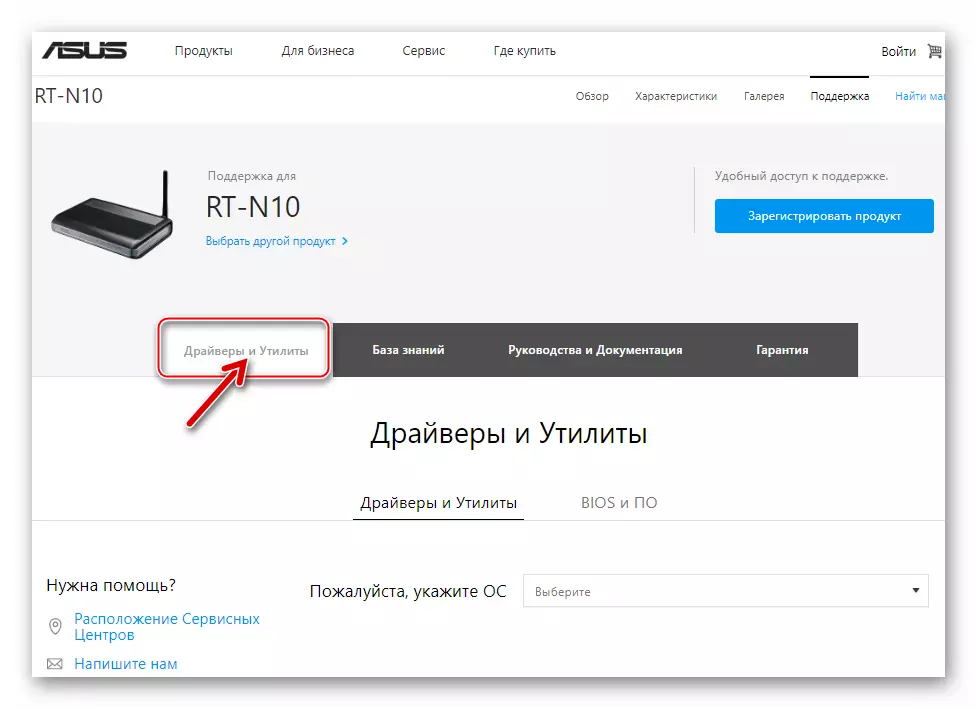

Nengetan! Upami Anjeun gaduh Windows 10, tangtukeun dina daptar "Windows 8,1" jeung "belasan" pakait tina ngurangan teh. Alesan kanyahoan, firmware Meiji geus leungit dina bagian puseurna pikeun Windows 10, tapi di waktu nu sami versi keur "dalapan" ngoperasikeun dina lingkungan versi senior tina OS sakumaha diperlukeun!
- Klik "Tembongkeun Sadaya" link, ayana di luhur wewengkon "puseurna".
- Ngamimitian booting nu router utiliti recovery, klik "Download" tombol lokasina di wewengkon ngajéntrékeun "ASUS RT-N10 firmware Restorage Vérsi 2.0.0" alat.
- Nalika anjeun atos unduh, bérés arsip anu hasilna. Hasilna nyaéta folder "nyalametkeun_rt_n10_2000". Buka diréktori ieu sareng ngajalankeun file "nyalametkeun"
- Pencét "Next" di mimiti sareng tilu jandéla salajengna anu dipasang.
- Narepkeun tungtung mindahkeun file aplikasi kana PCL PC, teras klik "Rengse dina jandela terakhir tina wizard pamasangan, tanpa ngorot Restorasi Pamiringan" tanggalna "Apple ™.
- Utilitasna bakal ngamimitian otomatis, angkat ka lengkah salajengna.
- Unduh file firmware di Restorasi Firmware:
- Pencét "Tinjauan (B)" dina jandela utiliti.
- Dina jandela file, nunjukkeun jalan ruang firmanding tina situs wéb aslér resmi. Sorot file TGZ teras klik kabuka.

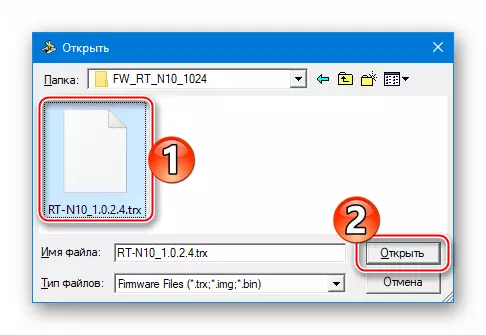
- Mindahkeun asus RT-H10 pikeun modeu pamulihan sareng nyambungkeun kana PC:
- Megatkeun sagala kabel ti router tur mencet tombol Mulangkeun dina panel pungkur alat. Tahan tombol "MOTANG", nempatkeun kakuatan ka router.
- Lebetkeun tombol "Pulihkeun" nalika item "kakuatan" Paripolah ieu Béntang Béntang anu ditangtukeun nunjukkeun yén router nyaéta dina modeu pamulihan.
- Sambungkeun ka salah sahiji konektor "FAN" Pilampah router anu nyambungkeun kana panyambepan RJ-45 dina kartu jaringan komputer.



- Malikeun firmware:
- Dina jandela restorasi firmware, klik "beban (u)".
- Ngaharepkeun bari file firmware ditransfer ka mémori router. Proses ieu otomatis sareng kalebet:
- Pangrout tina Rood anu dihubungkeun;
- Loading file firmware ka alat;
- Nimpa mémori siram tina router.


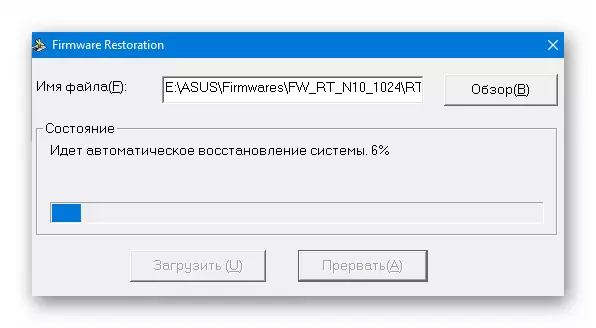
- Kana parantosan prosedur dina jandela restorasi firmare, médroprési anu suksés dibéjaan, saatos éta utilitas tiasa ditutup.


- Dibalikkeun asus RT-N10 bakal otomatis reboot. Ayeuna anjeun tiasa angkat sareng admin sareng angkat pikeun ngonpigurasikeun router.
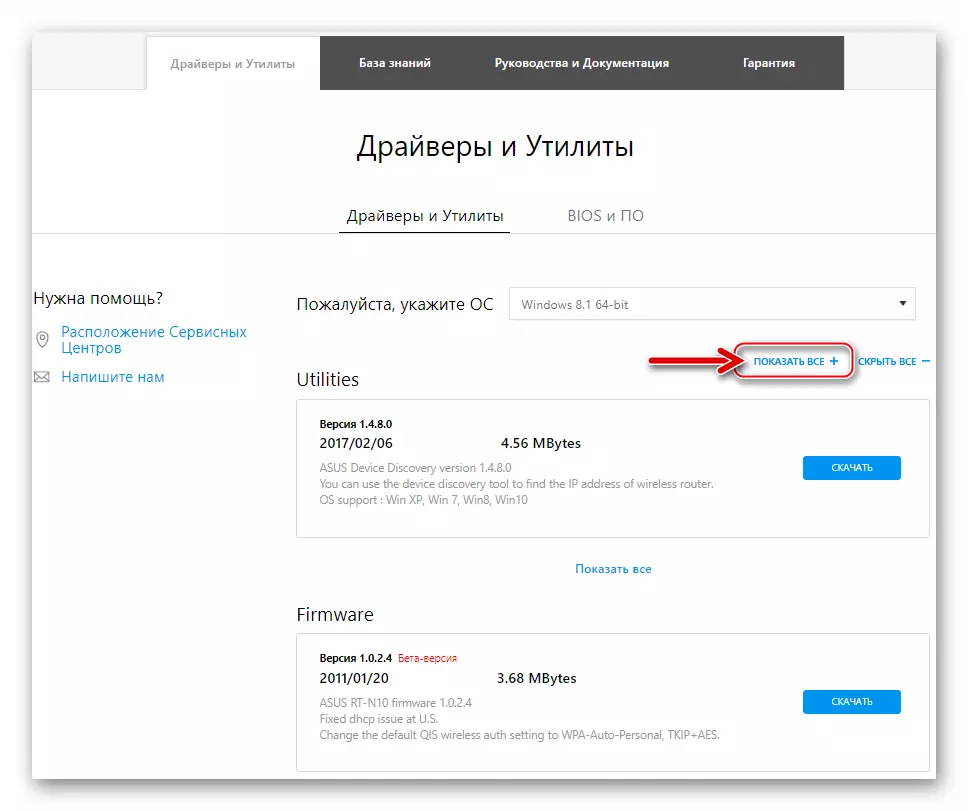

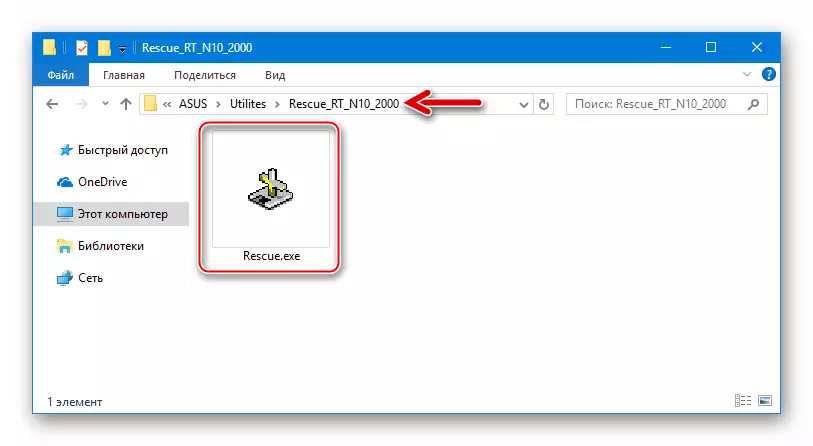



Ku kituna, nganggo parangkat lunak resmi dikembangkeun dina Aus ngamungkinkeun heula sacara gancang gancang-gancang gampil ngaropéa RTS softwas na sanajan dina hal runtuh tina Runtuana. Sacara saksama nuturkeun petunjuk sareng akibat anjeun bakal kéngingkeun pusat jaringan asal anu teu terjadi!
